Come modificare un tema WordPress (Guida facile)
Pubblicato: 2023-04-28WordPress è forse il sistema di gestione dei contenuti (CMS) più riconosciuto al mondo e alimenta oltre il 40% di tutti i siti Web su Internet. La sua funzionalità e personalizzazione lo rendono la scelta migliore per molte aziende per connettersi con un pubblico, gestire un negozio di e-commerce e produrre contenuti.
Sebbene WordPress abbia una miriade di temi tra cui scegliere, molti utenti ritengono necessario modificare il tema scelto per adattarlo alle proprie esigenze in continua evoluzione, sia che si tratti di modificare la combinazione di colori, aggiungere funzionalità personalizzate o ottimizzare il codice per le prestazioni.
Esploriamo le nozioni di base su come modificare un tema WordPress, inclusi gli strumenti necessari, le migliori pratiche e gli errori comuni da evitare.
Comprensione dei temi WordPress
I temi WordPress sono modelli predefiniti che ti consentono di personalizzare l'aspetto e il tono del tuo sito web. Includono una serie di file che determinano il layout, il design e la funzionalità del tuo sito.
I componenti principali di un tema WordPress includono il file style.css, che controlla l'aspetto visivo del tuo sito, e il file index.php, che è il file modello principale che determina la struttura generale delle tue pagine.
Quando selezioni un tema WordPress, è importante considerare le tue esigenze e gli obiettivi specifici per il tuo sito web. Alcuni temi potrebbero essere più adatti per i siti di e-commerce, mentre altri potrebbero essere progettati per blog o portfolio.
Dovresti anche considerare fattori come il livello di personalizzazione richiesto, la reattività del tema su diversi dispositivi e il livello di supporto fornito dallo sviluppatore del tema.
Perché modificare il tuo tema WordPress
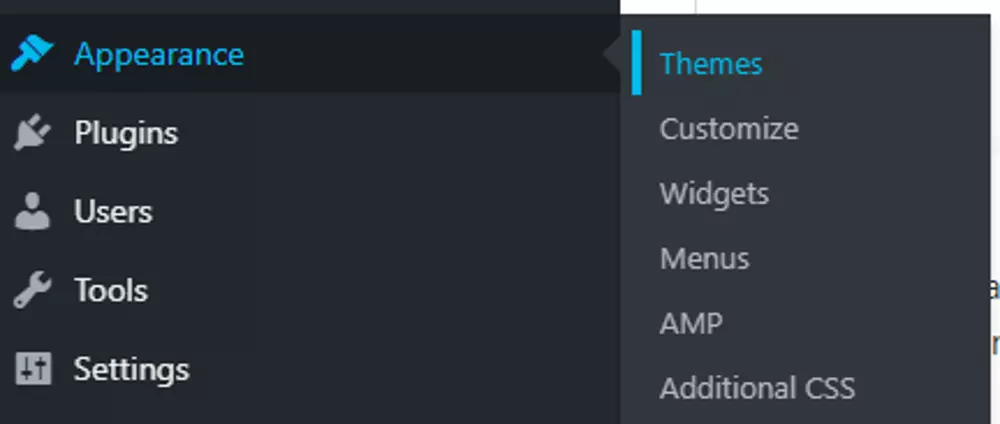
Fonte dello screenshot: WordPress
Il tema WordPress che scegli per la tua attività potrebbe non essere sempre adatto, poiché le tecnologie e le direzioni aziendali cambiano nel tempo.
Tuttavia, la modifica di un tema esistente è spesso preferibile alla scelta di un nuovo tema, in quanto consente di mantenere le funzionalità e i contenuti esistenti del tuo sito apportando modifiche e miglioramenti mirati.
Ad esempio, video e SEO sono diventati parte integrante delle moderne pratiche di marketing. Potresti voler incorporare il contenuto epico che hai realizzato con un creatore di trailer video o sostituire l'immagine dell'eroe con un video per più movimento e coinvolgimento visivo sulla tua pagina di destinazione.
Miglioramento della funzionalità video
A seconda del tema originale che hai scelto, potresti riscontrare limitazioni sui tipi di video che puoi utilizzare. Modificando il tema, puoi aggiungere il supporto per il tuo lettore video preferito, regolare le dimensioni e la posizione degli elementi video sul tuo sito e assicurarti che si carichino rapidamente e senza intoppi.
Miglioramento della funzionalità SEO
Un altro esempio potrebbe essere il miglioramento della SEO migliorando le prestazioni del sito. La velocità di caricamento di un sito Web è fondamentale per l'esperienza utente e la SEO. Se il caricamento del tuo sito richiede troppo tempo, i visitatori potrebbero andarsene prima di vedere i tuoi contenuti e i motori di ricerca potrebbero penalizzare il posizionamento del tuo sito.
Modificando il tema, puoi rimuovere il codice non necessario, ottimizzare le immagini e migliorare le impostazioni di memorizzazione nella cache e compressione per consentire al tuo sito di caricarsi più rapidamente. Ciò può influire in modo significativo sulle prestazioni del tuo sito mantenendo il design e le funzionalità esistenti apportando miglioramenti sotto il cofano.
Questo livello di personalizzazione può aiutarti a creare un sito Web più coinvolgente e interattivo che soddisfi meglio le esigenze del tuo pubblico.

Modifica di temi WordPress
Esistono diversi modi per modificare un tema WordPress, a seconda del livello di personalizzazione richiesto e della tua familiarità con la codifica e lo sviluppo di siti Web. È meglio avere almeno una conoscenza di base di HTML e CSS prima di procedere.
Editor di temi WordPress
Video: tutorial rapido sull'editor di temi WordPress | WP Learning Lab
L'editor del tema WordPress è uno strumento integrato per apportare semplici modifiche al tema senza uscire dalla dashboard di WordPress.
Per utilizzare l'editor del tema, vai su Aspetto > Editor nella barra laterale di WordPress. Da lì, puoi selezionare il tema che desideri modificare e scegliere il file che desideri modificare.
Fai attenzione quando utilizzi l'editor del tema, poiché le modifiche apportate qui possono influire sulla funzionalità del tuo sito.
Dovresti sempre eseguire il backup dei file del tema prima di apportare modifiche. Un piccolo errore potrebbe chiudere completamente il tuo sito, rendendo impossibile la correzione senza un backup, il che è un'esperienza incredibilmente frustrante.
FTP per modificare i temi di WordPress
Video: semplici passaggi per l'aggiornamento FTP di WordPress (temi WordPress) – Utilizzo del metodo di aggiornamento WordPress FTP di FileZilla
FTP (File Transfer Protocol) è un metodo più avanzato di modifica dei temi WordPress che ti consente di accedere direttamente ai file del tuo sito.
Per questo approccio, avrai bisogno di un client FTP come FileZilla o Cyberduck. Dopo esserti connesso al tuo sito tramite FTP, puoi accedere ai file del tema che desideri modificare e apportare modifiche utilizzando un editor di codice come Visual Studio Code o Sublime Text.
Questo metodo ti offre un maggiore controllo sui file del tuo sito e ti consente di apportare modifiche più avanzate, ma richiede anche un livello più elevato di abilità tecnica.
Best practice per la modifica di temi WordPress
Video: come eseguire il backup del tuo sito Web WordPress – FACILE e GRATUITO!
Come accennato, il backup del tuo sito web prima di modificare il codice è essenziale . Esistono diversi modi per eseguire il backup del tuo sito WordPress, incluso l'utilizzo di un plug-in di backup, l'esportazione manuale dei contenuti del tuo sito utilizzando lo strumento di esportazione di WordPress o utilizzando il servizio di backup del tuo provider di hosting web. Crea backup regolari del tuo sito per ripristinarlo rapidamente a uno stato precedente, se necessario, riducendo al minimo i tempi di inattività e mitigando la perdita di entrate.
Mantenere l'integrità del tuo tema WordPress durante le modifiche è fondamentale per garantire che il tuo sito continui a funzionare correttamente. Un modo per farlo è creare un tema figlio, che consente di apportare modifiche senza modificare i file del tema originale.
Come creare un tema figlio su WordPress
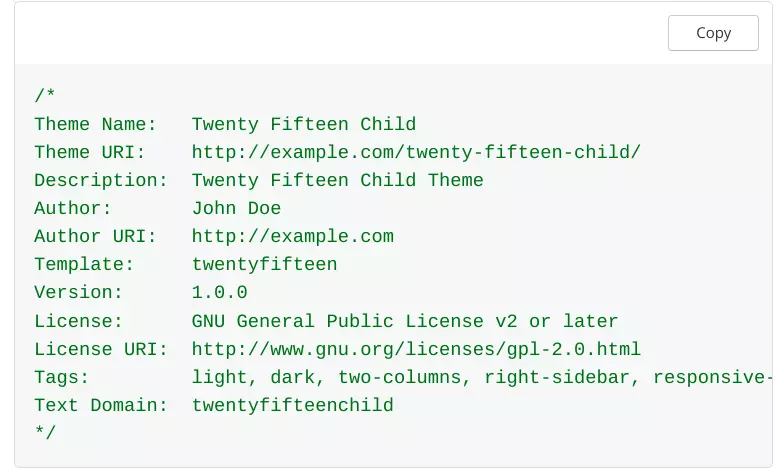
Fonte dello screenshot: WordPress
- Crea una nuova cartella per il tuo nuovo tema figlio nella directory "wp-content/themes".
- Crea un nuovo file style.css nella cartella e aggiungi le informazioni di intestazione richieste.
- Crea un file functions.php e aggiungi qualsiasi codice personalizzato o modifiche al tema figlio.
- Attiva il nuovo tema figlio dalla dashboard di WordPress e le tue modifiche verranno applicate preservando l'integrità del tema principale.
Infine, commenta le tue modifiche e testale prima di pubblicare il sito.
Pensieri finali
Se gestita in modo improprio, la modifica del tema WordPress potrebbe influire sulla funzionalità del tuo sito o provocare una perdita di dati catastrofica . In caso di dubbio, è meglio affidare questo compito a uno sviluppatore professionista.
Tuttavia, se hai una conoscenza di base di HTML e CSS, puoi apportare alcune modifiche al tuo tema WordPress. In alternativa, la creazione di un tema figlio può aiutarti a personalizzare il tuo sito senza comprometterne l'integrità.

